ごめんよMacBook Air。「iPadで仕事」に浮気してた

iPad Pro & Apple Pencilを購入しまして、嬉しくて途中のアイキャッチもiPadの画面にApple pencilの直書きで作りました。
確かにまだ下手くそ。認めざるを得ませんが、すでに絵かきの練習を始めてます。楽しくて上達する可能性しか感じておりませんので乞うご期待。そのうちスキルアップの過程を記事にしたいと思います。
さて! 最近はwebディレクターとして仕事することが多いわたくし。iPad & Apple ペンシルが、いままでのメインに使っていたMacBook Air 11インチの代わりになるのか試してみました。
2週間たった今の感想を一言でいうと「結構良い」。浮気のつもりが本気になりかけました。冷静になった今の判断は記事末に記すとします。
それでですね、本格的にWebデザインをしようとするとPhotoshopの代わりになるアプリがiPadには見つかりません。ブラウザでプレビューしながらカタカタとコーディングすることも考えると複数ウィンドウを開いてられる、複数画面を切り替えられるMacBook Airの方を使いたい。
でもディレクションなお仕事であれば、iPadでもこなせるくらいに慣れました。
ウェブサイトを作るときのディレクターの業務ってのは、

- 企画:サイトの作り方を計画する
- 設計:計画を具体化する
- 進行:進める
の3つ(……完成後の改善業務も入れると「+運用」で4つだな)に分かれます。それぞれに含まれる業務を一人でこもってする時間も多いですが、もっと多いのがクライアントさんや制作メンバーとのやりとりの機会です。
そこでまず絶対不可欠のアプリを二種類あげると
- Dropbox
- Evernote
容量が少なく、ファイルを管理する仕組みが貧弱なiPadでは、この二つなしでは生きられません。
DropboxとEvernoteがあるおかげで、あらゆるデータがマシンを変えても同期可能になります。自分用だけじゃなくて、クライアントさん、制作メンバーとの共有も可能なので、みんなで共通の仕事場を持つという感覚でしょうか。
Dropboxがないとき
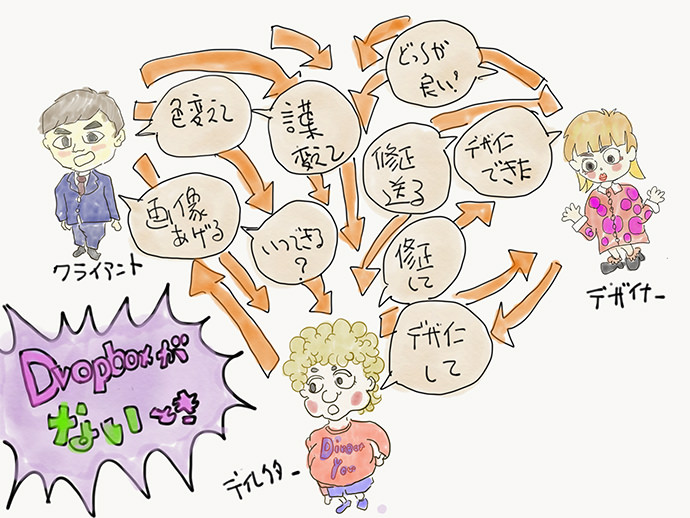
猥雑。
Dropboxがあるとき

健やか。
例えばトップページをデザインするとき、クライアントに素材となる画像をDropboxに入れてもらうでしょ。僕はワイヤーフレームを入れる。その素材とワイヤーを使ってデザイナーはデザインします。できたデザインももちろんDropboxにアップ。
こうするとみんなが同時に進み具合を確認できます。無駄にデータを送受信しあうことなく、あれこれ意見を交わしながら進められます。
Dropboxの容量は1T。じゅうぶんです。案件ごとにフォルダを分けてデータを整理しておけば、フォルダ管理能力が低いiOSの弱点もクリアー。ディレクターの進行業務はiPadでも不便なく遂行できるってわけです。
Evernoteも同じ用途で使ってます。Dropboxとの使い分けは、コピペで使い回したいテキスト系のデータはEvernoteに置いておくという感じ。
しかし、アプリの切り替えが超しんどい
何より最大の不便さがこれでした。
iPadにもマルチタスクの機能があります。スプリットビューで画面を2分割することもできる。でも、10.5インチの小さな画面で複数のアプリを行き来するときのストレスはハンパなかった。
例えば僕の一日の始まりは、スケジュール決めからです。お客さんやスタッフから送られてきたメールを見て、やらなきゃいけないことをwunderlistでタスク登録。
Wunderlistで一覧に並べた今日締切のタスクを、
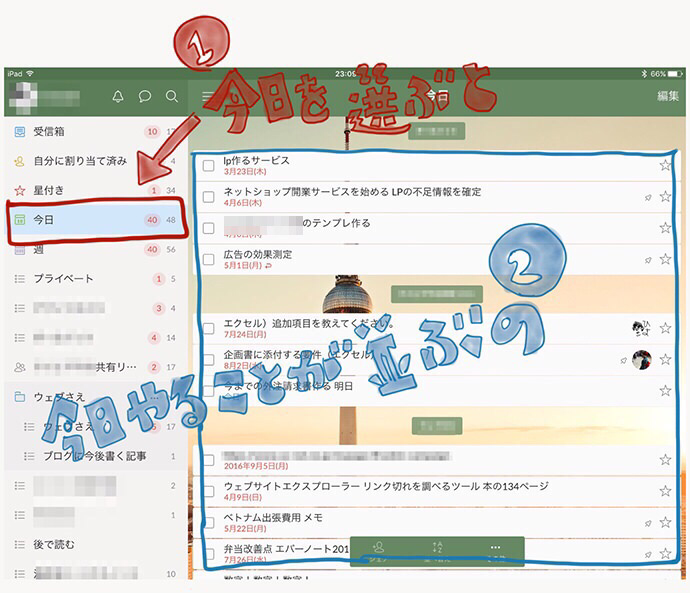
カレンダーに入力しながら時間配分。
本日の時間割ができあがります。
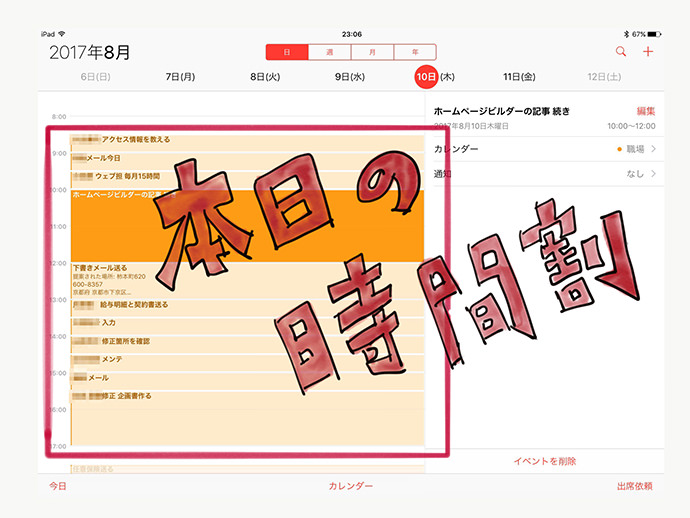
これで今日のスケジュールが一目瞭然。完了したタスクはWunderlistで「done」。こうすることで、あとで「あ、忘れてた!」というやり残しが生まれません。
でもでも、これをiPadでやるとしんどいんです。異なるアプリの往復に、朝の準備だけで息切れ。
それを解決してくれたのがworkflowというアプリです。
Workflowがないとき
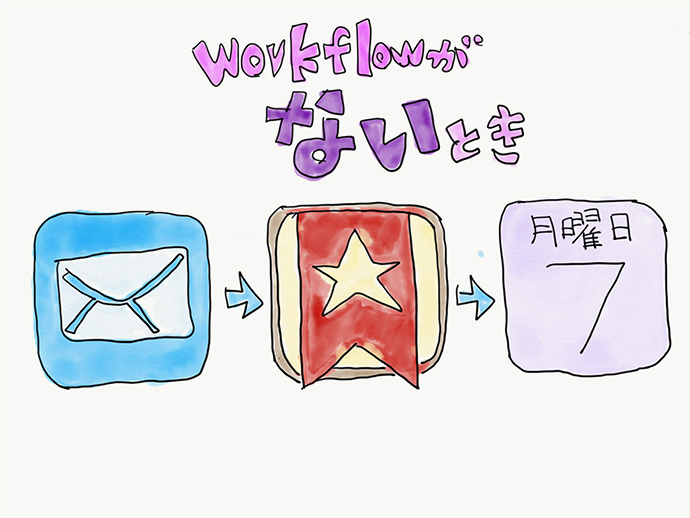
アプリからアプリへの移動がめんどくさい。
workflowがあるとき

ワンタップで完結。ハート。
Workflowは複数間のアプリで行う決まった行動を一つのアクションとして登録できます。今回の場合でいうと、「メールでやること確認→wunderlistでタスク登録→カレンダーへ書き込む」。これを一つのセットとして自動化できます。
やっぱり Apple Pencil すごい
ペンタブも使ったことがなかったので誇大反応なのかも。だけれど画面に直接手書きができる体験は本気でMacBook Airさよならを決意しかける大事件でした。
ワイヤーフレーム。webディレクターに欠かせない重要な業務です。でも実はあまり好きではなくて。
あれこれ想像しながら手書きでアイデアをまとめている間の時間は好きですよ。そのあとアプリで清書する手間が嫌なのです。
SketchやPowerPointのようなアプリからからCacooのようなWebサービスまでいろいろ試しましたが、一番手が速く動くPhotoshopをワイヤーフレームの清書ツールとして愛用していました。
でももうこれからは「出たー! Apple Pencil!」ですね。
Apple Pencil + Photoshop Comp
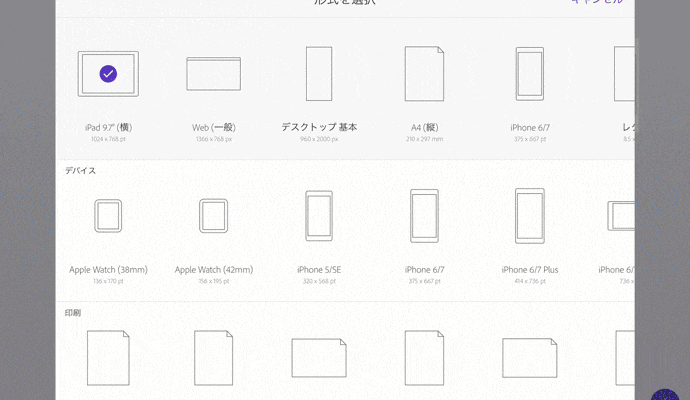
パパパですよ。
Adobeが出してる「Photoshop Comp」というアプリとApple Pencilを使えば、今までしてきた「紙に手書き→photoshopで清書」の2ステップが一手間にまとめられます。
これだけでも、ipad買ってよかったんだなあ〜。
ちなみにワイヤーフレームの書き方について、むかし特集しています。
Paperというアプリも良いです。同じ手描きアプリなのです。
サーっとサイトマップを描いてみたり、
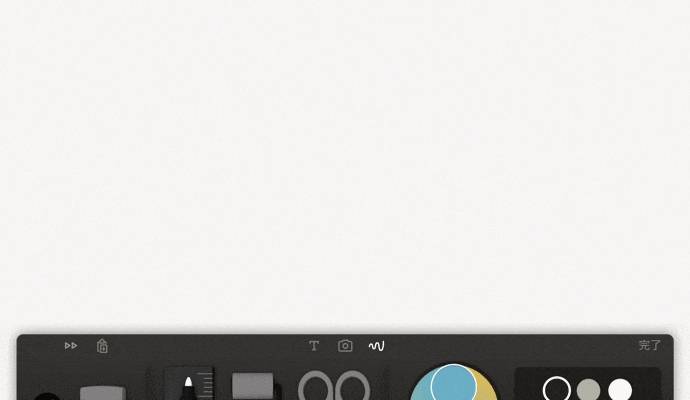
ざっくりユーザーフローを考えてみたり、
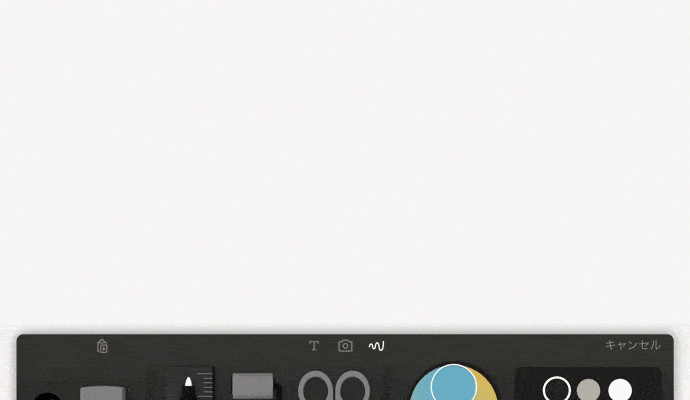
お絵かきという行為が想像力を刺激するのでしょうか。以前よりも企画力が企画速度が向上した気がします。
ウェブ制作を進行させる間は、制作物の途中成果を何度も確認して修正の箇所を制作メンバーへ伝える必要があります。これもPaperならラクちん。
修正箇所に印を付けているところ

画面をキャプチャ後、直接書き込んで指示できます。
困るのが、ボクの字が下手なところ。恥ずかしい。美子ちゃんに習おうかな。
https://twitter.com/nippen_mikochan/status/891873536528105472
企画時にはマインドマップもよく利用します。
アプリで使っているのは「Xmind Cloud」。その名の通り、クラウド経由で作りかけのマインドマップをMacと同期できるので便利です。
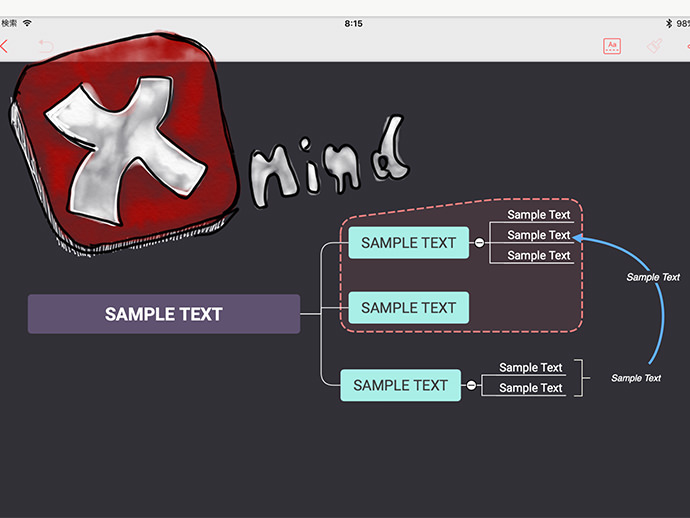
さあそんなこんなで、「iPadでも仕事はできる?」を確かめる2週間だっだわけですが。
今後どうするの?
両方(MacBook AirとiPad)を使うでしょうね。
確かに2週間でiOSならではの操作方法に慣れはしました。スマートキーボードのサイズと打感も今は全然違和感なく、むしろ好みです。
キーボード全体の幅が狭くキー同士も近いので指を動かす距離が最小限で済みますし、打ち込む感じが言葉にすると変ですが可愛い感触なんですよ。ぺチッ、ぺチッって。
タップとスワイプにも慣れすぎて、MacBook Airの画面を指で触ってしまうくらいです……
……ですが、やっぱりマルチタスクが苦労します。
ブラウザ、エクセル、ワード、マインドマップ、プレビューなど同時に4つも5つもアプリを開いて行う業務は、iPadだとどうしても遅くなります。
コピー&ペーストって今まで意識してませんでしたが、業務の間めっちゃくちゃ使います。アプリ間でコピペが必要な業務はMacBook Airで。
iPadはあくまでApple Pencilと一緒に、今まで使ってきた紙のノート代わりといった役回りになりそうです。
買ったばかりの興奮が落ち着いてきた今、冷静に適材適所を考えるとそんな感じです。
ただ外で会うのは確実にiPadの方。同じ仕事がiPadでもできることがわかったので、旅行の荷物は確実に減りそうです。ごめんMacBook Air、これからはお家でお留守番だね!
読み終わったらシェア!









